如何运用美图秀秀进行一些简单的图片处理
1、如何用美图秀秀剪裁一张图片呢?
我们就以下面图片为例吧 首先我们打开美图秀秀--点击”美化图片“--打开这张图片

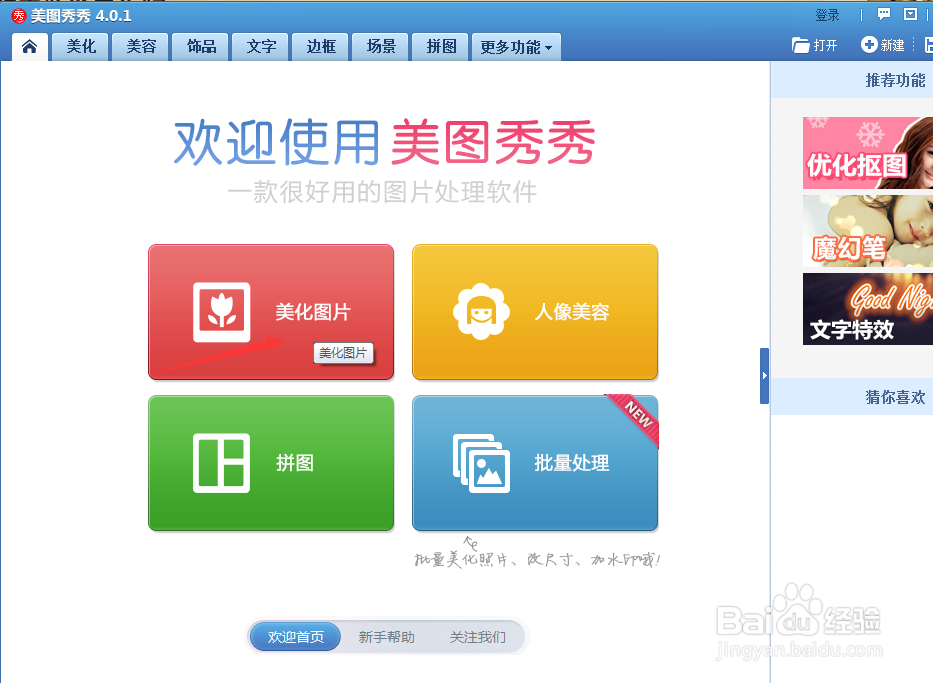
2、点击右上角的”剪裁“按钮 选出我们所需要的部分-点击”完成剪裁“ 就可以得到我们需要的图片了
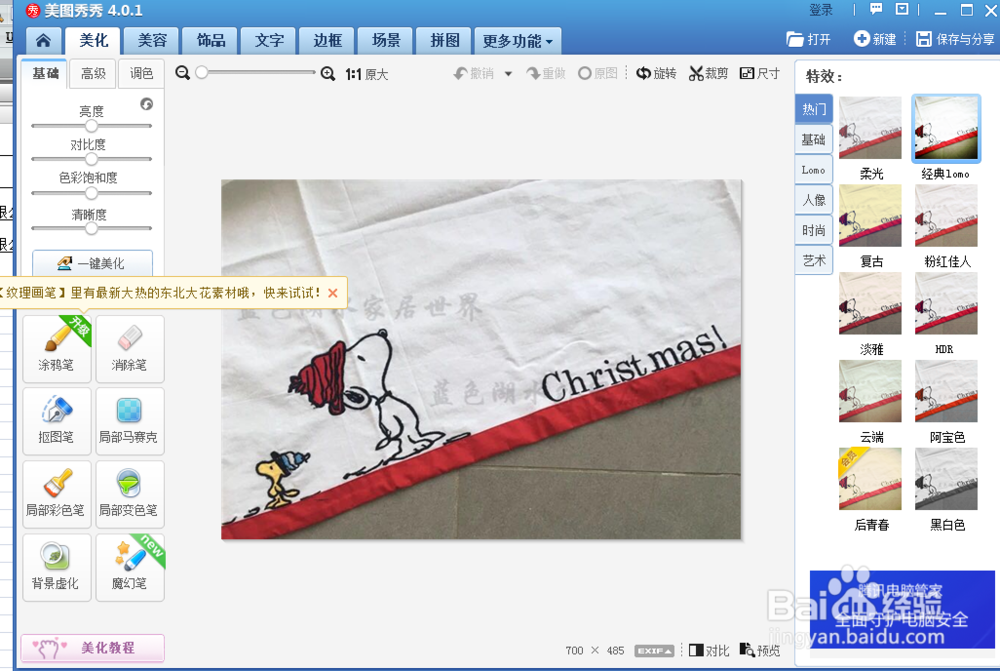
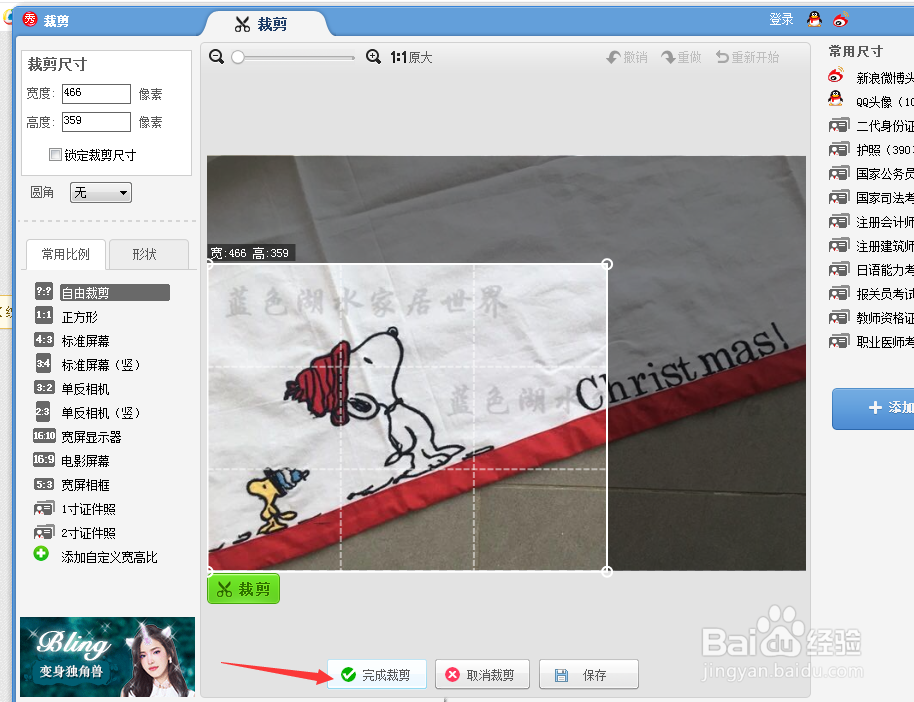
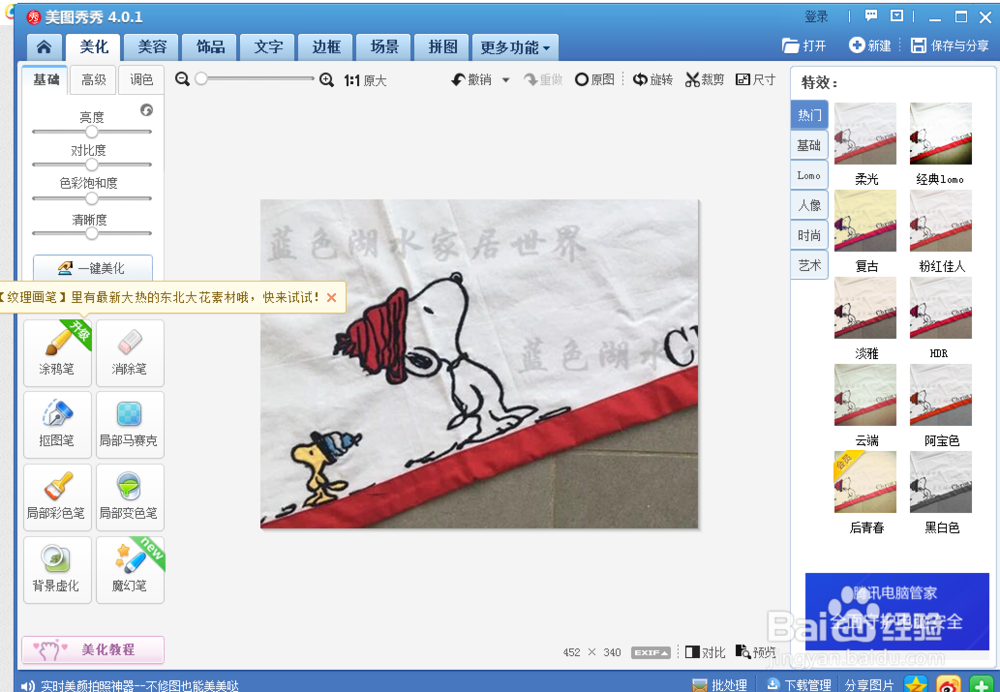
1、如何用美图秀秀祛除图片上的水印?
首先我们打开一张有水印的图片
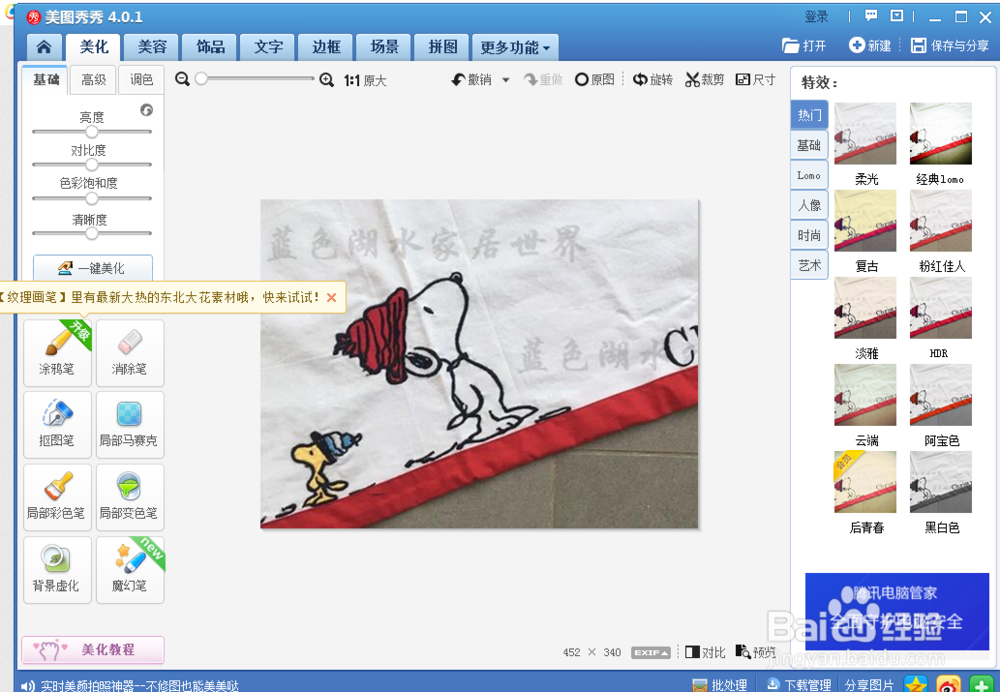
2、在”美化“工具栏里面选择”消除笔“工具
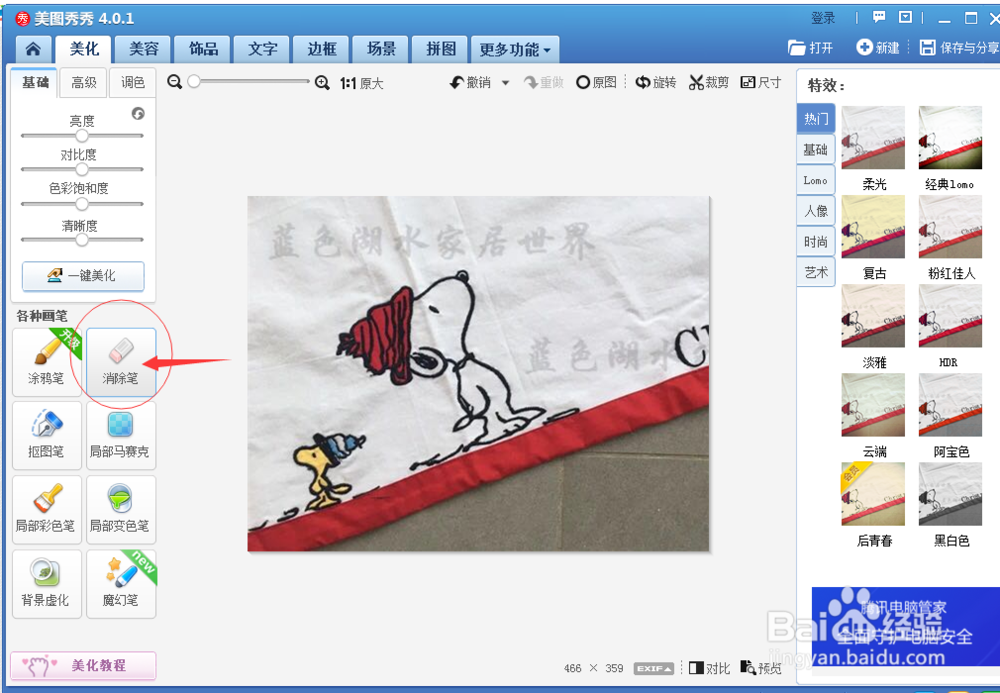
3、点击”消除笔“ 我们可以看到如下界面

4、我们可以根据水印的大小 选择相应大小的消除笔 直接涂在水印上面
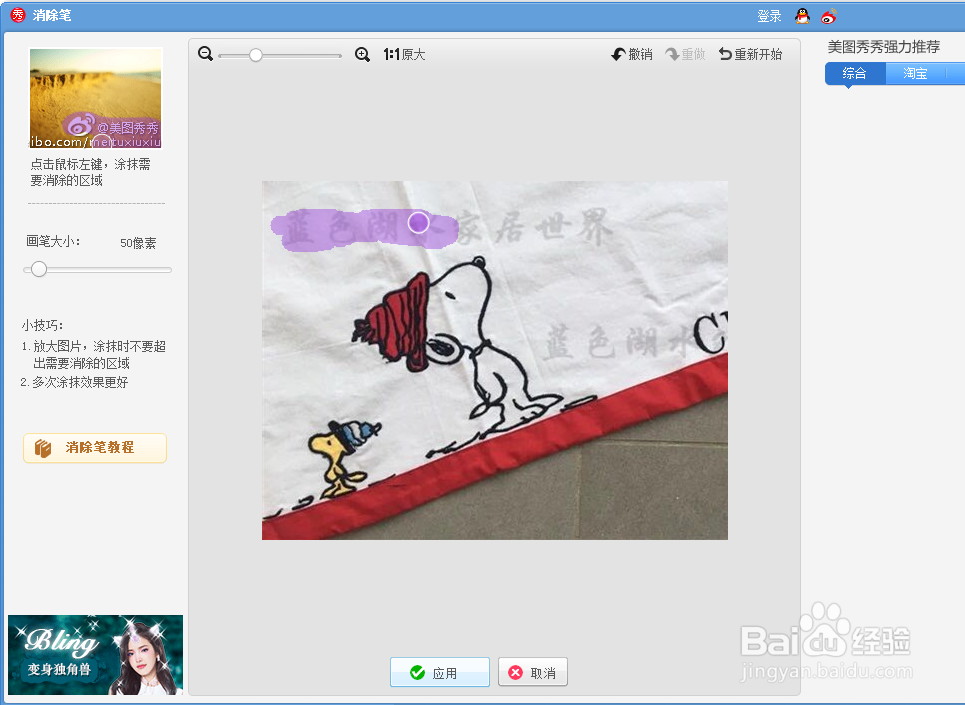

5、我们可以看到水印被逐笔消除 最后点击应用就可以
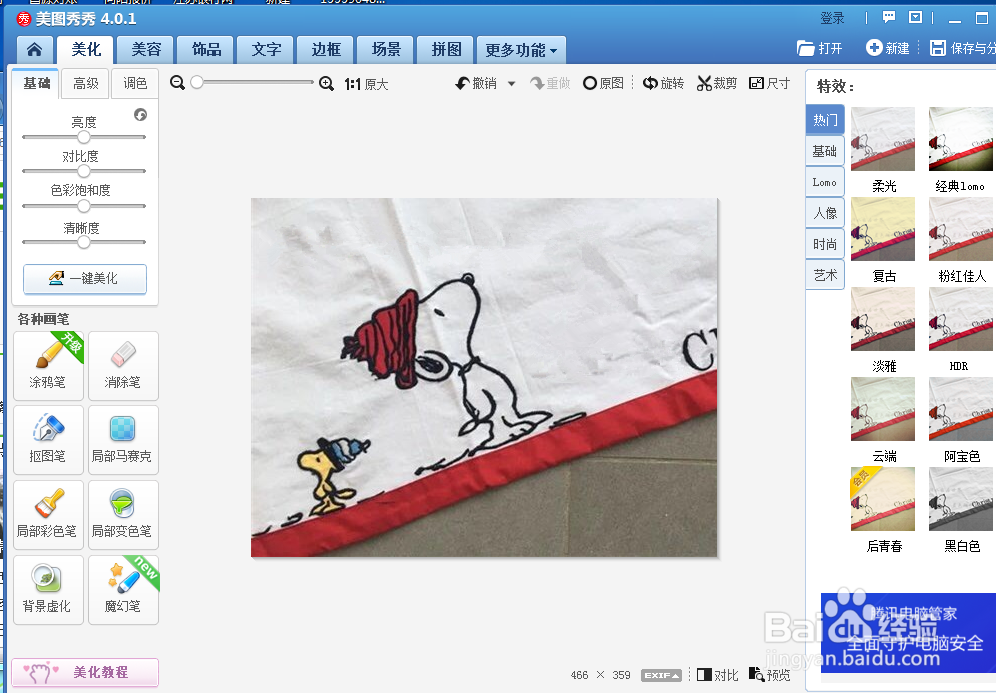
1、如何用美图秀秀在图片上添加文字呢
首先我们打开一张图片

2、点击上方工具栏上的”文字“按钮 这是我们会看到左上角会出现”输入文字“按钮
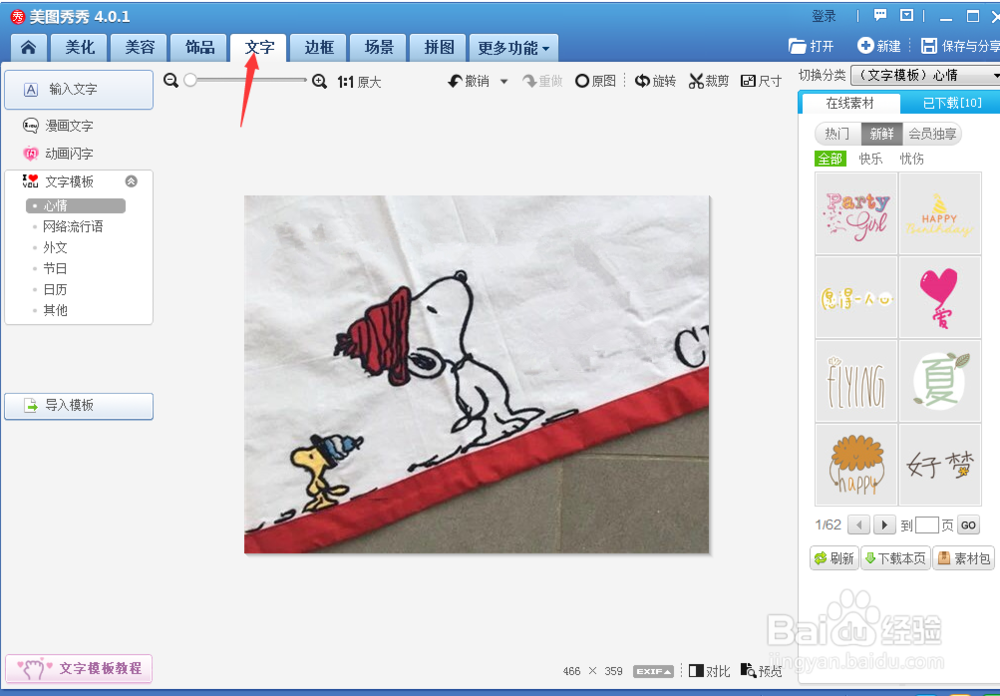
3、点击”输入文字“按钮 我们会看到如下对话框 我们可以输入我们所需要的文字 当然字体的大小格式颜色都可以进行修改
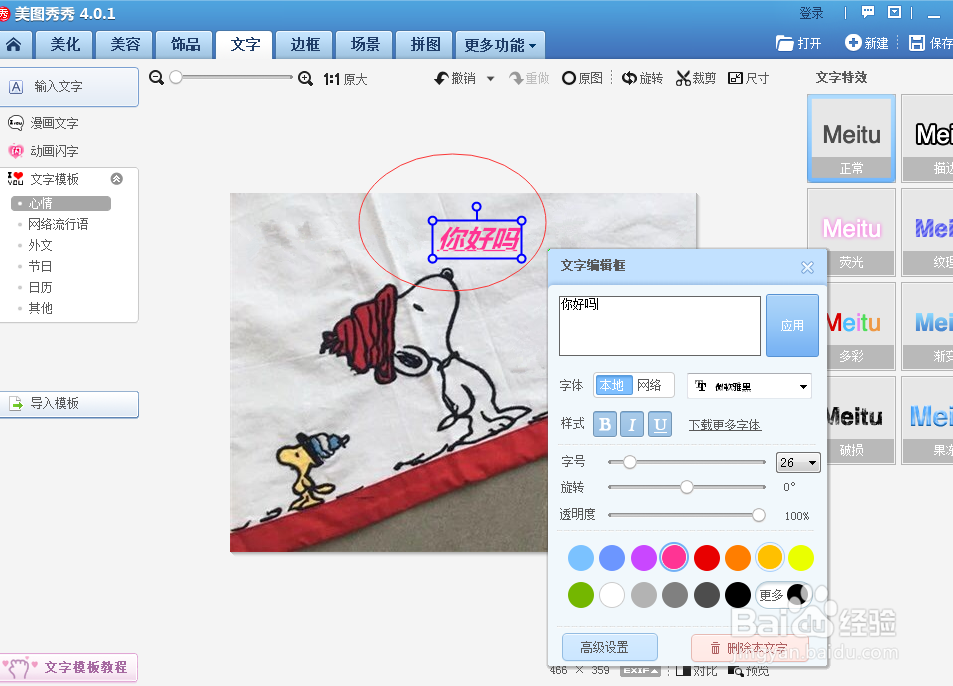
4、文字输入好之后 我们还可以更改文字的位置 只需要把鼠标放在文字上面 带鼠标变成一个”十字箭头“标志的时候 就可以把文字任意移动了
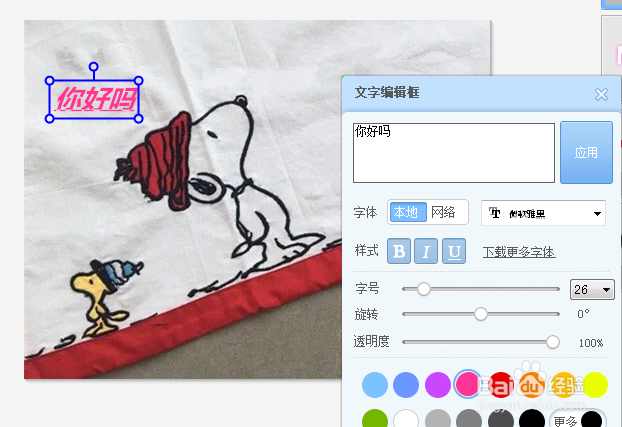
声明:本网站引用、摘录或转载内容仅供网站访问者交流或参考,不代表本站立场,如存在版权或非法内容,请联系站长删除,联系邮箱:site.kefu@qq.com。
阅读量:23
阅读量:37
阅读量:159
阅读量:108
阅读量:135